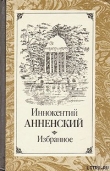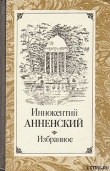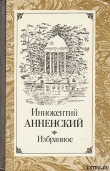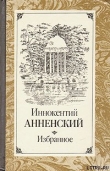Текст книги "Добей в себе графомана! (СИ)"
Автор книги: Олег Волков
Жанр:
Современная проза
сообщить о нарушении
Текущая страница: 2 (всего у книги 11 страниц)
Из-за увеличения скорости чтения в программе-читалке пришлось отключить анимацию. Если раньше «переворачивание страниц» не мешало, то после стало жутко тормозить.
Я уже давно перешёл на электронные книги, но из-за «мандарина» окончательно разучился читать бумажные. Очень быстро выяснил, что читать приятней, комфортней и быстрее, если шрифт несколько крупнее обычного, а строчка короче. Глаза скользят чуть ли не поперёк абзаца, по крайней мере, по кратчайшей траектории.
В бумажных книгах шрифт обычно мелкий, а строчки широкие. Ей богу! Надоедает скользить глазами вдоль строчки, а потом перепрыгивать на следующую.
На большой скорости перестал различать отдельные буквы и целые слова. Возникло опасение, что начал пропускать не только отдельные фразы, но и целые предложения. Как следствие, снижение качества восприятия. К чему, спрашивается, такое чтение?
Но страхи развеялись, когда мне попалась книга с некорректной оцифровкой. На полном скаку глаза то и дело спотыкались о кривые слова или орфографические ошибки. Такое впечатление, будто бежишь по каменистой пустыне и с разгона спотыкаешься о каждый второй булыжник. Не смотря на скорость, мозг не пропускает ни одного предложения или хотя бы слова.
Попробуйте научиться читать «с мандарином». Это не сложно. Пусть вы не сможете глотать книги за пять минут, но прибавка в скорости в конечном итоге выльется в десятки и сотни дополнительно прочитанных книг.
С уважением.
Творческий процесс.
Генерация имён собственных.
О чём речь?
Давно это было. Ещё на заре своей писательской деятельности я решил укладывать все свои произведения в два-три полностью смоделированных мира. Тогда же, почти сразу, всплыла неожиданная проблема.
Раз уж литературные миры полностью оригинальные, то давать персонажам традиционные фамилии типа Петров, Иванов, Сидоров не катит. И тем более не катят иностранные имена типа Джон, Смит, Кох и прочие. Имена собственные должны быть действительно оригинальными, в идеале не иметь аналогов ни в одном языке мира и не встречаться ни на одной географической карте. Нафантазировать имя другое, или обозвать волшебное озеро в зачарованном лесу несложно. Проблема в другом.
В любом художественном произведении, в повести и тем более романе, персонажей десятки. Нужно каждому придумать имя, фамилию, отчество. С географическими названиями несколько проще, однако проблемы возникают и с ними. Когда начинаешь моделировать сюжет, имена собственные идут косяками, как лосось на нерест, буквально десятками. Вот тогда мозги вскипают самым натуральным образом.
Чтобы было понятней, попробуйте придумать десять оригинальных слов длинной не меньше пяти букв. А потом ещё десять. А потом ещё. Очень быстро ваша фантазия пересохнет, как колодец в знойной пустыне. Самым первым решением проблемы стал мешочек с буквами.
Мешочек с буквами.
По моей просьбе супруга сшила мне небольшой тёмно-зелёный мешочек с завязками и плоским дном. Из плотного электротехнического картона я нарезал чуть больше сотни кружков и на каждом написал какую-нибудь букву. Причём действовал не наобум, специально подсчитал количество букв в первых абзацах книги Ивана Ефремова «Лезвие бритвы». Даже без предварительных экспериментов было ясно, что соотношение гласных к согласным, более распространённых звуков к менее распространённым, будет влиять на звучание сгенерированных слов самым непосредственным образом. Пусть литературные миры оригинальные, однако удаляться слишком далеко от живого разговорного русского языка очень не хотелось.
Мешочек с буквами работал очень просто, как лотерея. Запускаешь руку во внутрь, не глядя вытаскиваешь кружочки с буквами и по очереди выкладываешь их на столе. Если буква не понравилась – сдвинул на край стола и взамен вытащил другую. Обычно я пробовал различные комбинации и выбирал наиболее звучные.
Очень ловко получалось. Благодаря мешочку с буквами я генерировал оригинальные имена десятками, в кратчайший срок и без перегрузки нервной системы. Саян, Ягис, Ансив, Акфар, Тивница, Пасма, Дайзен, Гепола, Науран, Колбан и многие, многие другие появились именно таким образом.
К сожалению, со временем всплыл главный недостаток мешочка с буквами. Вы не поверите, он – материален.
У меня два рабочих места, дома и на основной работе. Таскать мешочек с буквами туда – сюда очень быстро надоело. Никогда не знаешь, в какой момент потребуется придумать имя случайному слуге или фамилию не менее случайному попутчику главного героя. Решение проблемы напросилось само собой – написать компьютерную программу.
Генератор имён.
В прошлом тысячелетии я увлекался программированием. Писал программы на языке Pascal в его более продвинутой реализации Delphi. Даже купил толстый учебник по Delphi и ещё более толстый справочник. Не одну сотню рублей отдал.
Кроме литературного творчества меня интересовали компьютерные игры в жанре пошаговой стратегии. Очень хотелось написать собственный вариант «Цивилизации», естественно, более продвинутый, интеллектуальный и качественный. Да и само программирование доставляло мне массу удовольствия. Однако писать книги мне нравилось гораздо, гораздо больше. Со временем я целиком и полностью отошёл от программирования. Толстый учебник по Delphi и ещё более толстый справочник благополучно перекочевали в городскую библиотеку. Различные программы и прочие недоделки заархивировал и убрал в архив.
Программа «Генератор имён» была моим самым первым, самым серьёзным и единственным проектом. В ней я реализовал тот же мешочек с буквами, тот же принцип генерации имён собственных. Для удобства добавил базу данных, а так же поиск и случайный выбор. Примерно через год я модернизировал и дописал программу, устранил некоторые недостатки и попытался вставить функцию сравнения баз данных.
С тех пор прошло много лет. Я до сих пор с большим успехом пользуюсь «Генератором имён. Так, например, на данный момент пишу третью книгу трилогии «Свалка человеческих душ. Разгром». Имена, фамилии, географические названия выдаю на ходу десяткам. «Генератор имён» висит на рабочем столе компьютера практически постоянно.
Кому интересно, можете скачать «Генератор имён» здесь, совершенно бесплатно и без навязчивой рекламы. Программа простая, можно даже сказать примитивная. Не требует установки и отлично работает во всех операционных системах семейства Windows. У меня даже написан раздел «Помощь».
Откровенно говоря, «Генератор имён» программа самопальная. Ну не довёл я её до коммерческого блеска. Интерфейс прост и интуитивно понятен. Однако прояснить некоторые моменты лишним не будет.
Некоторые моменты.
Только давние пользователи персональных компьютером может быть ещё помнят, как когда-то приходилось запускать программы. Никаких ярлыков на рабочем столе или в панели быстрого запуска. Приходилось залезать в корневую папку программы и искать файл с расширением «ехе». Точно так же запускается «Генератор имён».
В корневой папке с программой нужно найти файл «Project1.exe» и дважды по нему щёлкнуть. Впрочем, для удобства лучше сразу же вывести на рабочий стол ярлычок исполнительного файла.
При первом запуске программы вам предложат создать файл для хранения базы данных сгенерированных слов.

Файл, где будут храниться сгенерированные вами слова, называется «BazDann.dat». Найти его можно в папке «BazDan». Там же, в папке «Prim», хранятся примечания к сгенерированным словам.
Информацию по работе с программой можно найти в разделе «Помощь». Надеюсь, написал понятно.
Форма генерации слов.

Форма базы данных сгенерированных слов.

Изначально я планировал, что буду сохранять в базе данных все без исключения сгенерированные слова, в том числе и те, которые просто понравились, но пока не придумал, куда их примкнуть. По этой причине в области «Показать» (правый верхний угол), можно выбирать либо показать все слова, либо только свободные. По факту использую все генерируемые слова и этой возможностью не пользуюсь вовсе.
Иногда возникает нужда найти сгенерированное слово. Для этого в области «Найти» (правый верхний угол под полем «Показать») достаточно ввести либо слово целиком, либо только пару начальных букв и нажать на кнопку «Найти». К сожалению, поиск работает не совсем корректно. Если слов на какую-либо букву мало, то искомое слово может быть пропущено.
А вот чем я часто пользуюсь, так это «Случайным выбором».
Генерировать имена для случайных персонажей, а так же отчества и фамилии, слишком жирно. Гораздо проще выбрать случайно и внести в примечание дополнительную информацию.
На всех формах присутствует неактивная кнопка «Сравнение баз данных». Изначально у меня была мысль вставить в «Генератор имён» и такую возможность. Рабочих мест у меня два, соответственно два компьютера. Вот и думал автоматизировать процесс сравнения двух баз данных.
Технически сравнение баз данных было самым сложным. Чтобы написать этот раздел программы мне даже пришлось рисовать в Visio самый настоящий алгоритм. Только довести сравнение до ума так и не смог. Постоянно возникали ошибки, неточности. Программа упорно не хотела работать как надо.
Очень скоро нашлось другое более простое решение: я стал скидывать на флэшку «Генератор имён» полностью. Благо программа «весит» около двух мегабайт, что для современных флэшек полная ерунда. Чтобы кнопка «Сравнение баз данных» не болталась под ногами просто деактивировал её и всё. Висит и висит, хлеба не просит и ладно.
Заключение.
Ещё раз напоминаю: скачать программу «Генератор имён» совершенно бесплатно и без навязчивой рекламы вы можете здесь.
Надеюсь, моя программа понравится вам и будет ко двору. В мировой литературе хватает жанров и направлений, в которых Земля, земная история, имена и география отсутствую полностью. Поберегите мозги, они вам ещё пригодятся для создания убойных сюжетов.
С уважением.
Как облегчить фотографию.
Создатели цифровых фотоаппаратов добились впечатляющих успехов. Даже недорогие «мыльницы» позволяют получать великолепные цветные снимки. Если встроенный фотоаппарат в моём почти антикварном мобильнике выдаёт откровенно никуда не годные фотки, то не самый крутой смартфон моей дочери успешно конкурирует с полноценным фотоаппаратом.
Не менее успешно развивается аппаратура для хранения информации. Объём винчестера моего первого компьютера, который я купил ещё в прошлом тысячелетии, был всего 1,4 Гб. Объём дешевой флэшки, которую я купил по случаю, 8 Гб.
На фоне столь впечатляющих успехов мы перестали обращать внимание на «вес» фотографий, которые выкладываем в Интернете на личных блогах и страничках. А зря!
Объём бесплатного хранилища в «Живом Журнале» всего 1 Гб. Если фотки весят по 2 – 5 Мб, то лимит будет быстро исчерпан. Другая проблема – скорость загрузки. Далеко не всем доступен 4G Интернет, особенно на мобильных гаджетах.
Между тем объём фотографий можно легко уменьшить буквально на порядок. Тогда 1 Гб для личных фоток хватит весьма и весьма надолго, а читатели вашего журнала не будут маяться от скуки, ожидая загрузки вашей статей.
О том, как облегчить фотографии с помощью популярного графического редактора Photoshop, я расскажу в этой статье. Поверьте: ничего сложного.
Как облегчить фотографию.

Типичный случай – моя фотография. Я на работе, сижу на любимом самодельном диванчике, рядом со вторым рабочим столом и с любимым планшетником в руках. Исходные данные фотографии: объём 2,35 Мб, размер 3648 на 2736 пикселов.
Конечно, вполне можно выложить фотографию и так, но зачем? Загружаем Photoshop. Нам нужна функция «Сохранить для Web и устройств». Для этого заходим в меню «Файл» и находим «Сохранить для Web и устройств».

Важное предупреждение! Изначально этой функции в Photoshop не было. Если и в вашей версии её нет, значит обновите до более свежей.
И вот мы попадаем в меню «Сохранить для Web и устройств», где, собственно, облегчаем фотографию до приемлемых размеров.

Четыре вкладки в верхнем левом углу позволяют просматривать исходную фотографию («Исходное»), оптимизированную («Оптимизация»), либо обе сразу («2 варианта» и «4 варианта»). Я обычно выбираю «2 варианта».
В левом нижнем углу находятся кнопки «-» и «+», с помощью которых можно регулировать масштаб изображения, если ваша фотография не влезла в окошки целиком. Либо воспользоваться комбинациями клавиш
Сначала выбираем качество сохранения.

На выбор пять вариантов: «Низкое», «Средняя», «Высокое», «Очень высокое» и «Наилучшее».
Если у вас простой рисунок, то можно выбрать «Низкое», если обычная фотография средних размеров, то вполне подойдёт «Средняя». Если же ваш графический файл по размерам совсем маленький, например аватарка, то лучше выбрать «Высокое» или «Очень высокое». В любом случае вы можете сравнить исходную и оптимизированную фотографию в окошках слева.
Ещё момент. Из выпадающего списка можно выбрать формат графического файла: GIF, JPEG, PHG-8, PHG-24 и WBMP. Если у вас простой рисунок, то можно выбрать GIF, если фотография, то лучше оставить JPEG. Для чего нужны другие форматы я, честно говоря, и сам не знаю.
Моя фотография не рисунок, размеров средних, так что вполне подойдёт «Средняя» качество сохранения. Выбираем… Изначально было 2,35 Мб, а стало 402,3 Кб – почти в шесть раз меньше. Но это ещё не предел.
Размер моей фотографии 3648 на 2736 пикселов. Это очень много. Далеко не у всех пользователей мониторы домашних компьютеров имеют такие размеры, не говоря уже о планщетниках и смартфонах. Поверьте на слово: 300 – 400 пикселов для блога или личной странички вполне достаточно. Тот же ЖЖ фотографии масштабирует, хотя и предоставляет возможность разглядывать их в полный рост. Если же вам этого не нужно, то размер и «вес» фотографий можно уменьшить.
В этом же меню «Сохранить для Web и устройств» уменьшаем размеры фотографии.

Ширина и высота фотографии взаимосвязаны, так что не получится уменьшить ширину, оставив высоту прежней. Пусть ширина моей фотографии будет 300 пикселов. Убираю прежнее значение, набираю 300, высота автоматически пересчиталась на 225 пикселов и нажимаю клавишу
И так, смотрим. Было: объём 2,35 Мб, размер 3648 на 2736 пикселов. Стало: объём 7,971 Кб, размер 300 на 225 пикселов. Я облегчил исходную фотографию в несколько сот раз.
Конечно, если в первую очередь вы выкладываете фотографии, например о вашем посещении Таиланда, то размер изображений можно оставить по больше, вплоть до 1000 пикселов. Тут уж смотрите сами.
Закончив все преобразования, нажимаем кнопку «Сохранить». Последний совет – указывайте размер изображения прямо в названии. Так мою фотографию я сохранил под именем «300x225_my_photo». Графические изображения накапливаются, а так сразу видно, какого они размера.
И всё. Как видите, ничего сложно.
В другой статье я расскажу, как в Photoshop легко и просто можно обрезать фотографию. А то вид у меня очень красивый, а показывать всю мастерскую целиком совершенно незачем.
С уважением.
Как сверстать электронную книгу.
О чём речь?
Эх! Как бы не хотелось сконцентрироваться исключительно на литературном творчестве, однако всё большему и большему числу авторов приходится заниматься самораспространением и самопиаром. Ну сколько можно писать в стол? Так хочется, чтобы твои произведения прочитало как можно большее количество людей.
Конечно, для успешного самопиара и самораспространения в первую очередь важно качество написанных книг, но не только. Успеху существенно поможет хорошо свёрстанная электронная книга, с обложкой и иллюстрациями, оглавлением и сносками. Как раз с последним у многих авторов проблемы.
Да, в Интернете существует огромное количество онлайн-конерторов. Казалось бы, чего проще: запихал текстовый файл, на выходе получил хоть fb2, хоть epub. Только… Онлайн-конверторы подобны топору там, где требуется скальпель. Сконвертировать книгу можно легко и просто, только она будет без оглавления и сносок, не говоря уже об иллюстрациях. И это только видимая часть айсберга.
В глубине хорошо и грамотно свёрстанной электронной книги храниться много настроек, которые программы-читалки редко показывают, но которые важны для нормальной работы электронных библиотек, а так же поиска и сортировки книг. Например жанр, язык, серия, ключевые слова, ISBN, год издания, издательство. Всю эту информацию онлайн-конверторы «забывают» внести в электронную книгу.
Если автор не умеет верстать электронные книги, то, в принципе, не беда. В Интернете хватает фрилансеров, которые за умеренную плату сверстают незадачливому автору сколько угодно книг. Только я лично отношусь к подобным товарищам как к почти мошенникам. Ни один из них никогда не скажет незадачливому автору, что на самом деле сверстать качественную электронную книгу не представляет большого труда.
Для примера, мне лично потребовался всего один вечер, чтобы разобраться и сверстать свою первую электронную книгу в формате fb2. С форматом epub пришлось повозиться несколько дольше, где-то вечера два – три. Зато сейчас на создание одной электронной книги у меня уходит не больше часа.
В этой статье я подскажу, как научиться самому верстать электронные книги и покажу какие программы для этого потребуются. Залезать в подробности не буду, дам лишь общий обзор. Ну а подробности без проблем можно освоить самостоятельно.
Ещё важный момент. Все предлагаемые программы и пособия распространяются совершенно бесплатно и, самое главное, легально. Так что не нужно обвинять меня в пиратской деятельности.
Немного о форматах.
В настоящее время распространено несколько форматов электронных книг. Коротко остановлюсь на некоторых из них.
txt. Самый первый текстовый формат. Возник во времена, когда компьютеры в прямом смысле были очень большими. txt предназначен для хранения символьной информации, то есть текста и только его.
В настоящее время txt в чистом виде используют крайне редко. Главная особенность – содержит только текст, только набор символом. Такие характеристики как размер, шрифт и прочие зависят исключительно от настроек программы-читалки или текстового редактора.
pdf. Когда книги, журналы, газеты и прочую бумажную продукцию начали верстать на компьютерах, придумали формат pdf. Главная задача этого формата – максимально точно зафиксировать расположение текста и графики на листе бумаги для последующей печати.
В Интернете хватает электронных книг в формате pdf. На мой взгляд, это самый неудобный формат. Особенно если книга по размерам большая, а экран читалки маленький.
doc/docx. Форматы созданные для ручного набора текста. Если кто до сих пор не догадался, текстовые редакторы семейства Word. Оба формата обладают широкими возможностями по оформлению текста, вплоть до вставки рисунков и иллюстраций.
Именно в этих форматах авторы частенько распространяют свои произведения. Решение самое простое, только не самое лучшее.
fb2 и epub. Эти два формата создали специально для чтения электронных книг. Формат fb2 придумали энтузиасты в России. Несколько позже, за границей, создали его аналог epub.
К сожалению, в настоящее время fb2 совершенно не развивается и не совершенствуется. Я читал о планах создания fb3, но они так и остались планами. Тогда как формат epub продолжает развиваться дальше, со временем появляются всё новые и новые версии. Уже сейчас в него заложены возможности вставлять в книгу видео и аудио. Не исключено, что в будущем epub полностью вытеснит fb2.
mobi. В своё время Amazon провел очень грамотную пиар-компанию. Его читалки Kindl изначально завязаны на оригинальный формат mobi. Благодаря цене, читалок Kindl продано несколько миллионов. По этой причине в очень многих электронных библиотеках существует возможность скачать книги в этом формате.
Как и форматы fb2 и epub, формат mobi предназначен только для чтения электронных книг.
doc/docx, pdf.
Как я уже отметил, форматы doc/docx не самый лучший вариант для распространения собственных книг. Но уж если вы решили использовать их, то будет не лишним приукрасить и улучшить оформление вашей книги.
Текстовый редактор Word обладает колоссальными возможностями. По умолчанию размер листа установлен в формате А4, однако можно задать любой другой размер, разбить текст на столбцы, вставить иллюстрации, номера страниц, оглавления, сноски и внешние ссылки на сайты в Интернете.
Для создания электронных книг в формате pdf существует большое количество редакторов. Только мне лично так и не удалось найти ни одного толкового пособия хотя бы для одного из них на русском языке. В конечном итоге я скачал Open Office. В этом бесплатном аналоге Microsoft Office есть функция создания файлов pdf, которые являются близнецами файлов doc/docx.
fb2, epub.
На мой взгляд, самые главные форматы электронных книг.
Главная особенность форматов fb2 и epub в том, что в них не существует форматирования текста, как это можно сделать в Word. Такие характеристики как шрифт, размер, межстрочные интервалы, красная строка задаются настройками электронной читалки или программы для чтения каждого конкретного пользователя.
Так я в своё время сменил на своём планшетнике шрифт и немного увеличил размер букв. С тех пор все без исключения книги читаю только так и никакого разнобоя.
Подготовка текста и иллюстраций.
Конечно, электронную книги можно создать вообще без иллюстраций, в том числе и без обложки. Только это дурной тон. Какую никакую обложку придумать очень желательно.
Мощность даже самых простых и портативных читалок постоянно растёт. Если размеры экранов первых КПК были всего 7 дюймов по диагонали, то сейчас выпускают планшетники с размером экрана до 12 дюймов. По этой причине обложки и прочие иллюстраций лучше всего создавать по больше с запасом на будущее, например 1200 на 1600 пикселов.
Обязательно не забудьте облегчить обложку или иллюстрацию. Лишние килобайты и тем более мегабайты совершенно ни к чему. Как это можно сделать я описал в статье «Как облегчить фотографию».
Желательно заранее и отдельно подготовить текст вашего произведения. В первую очередь он должен быть «чистым». Включите режим «Непечатные символы». В Word он точно есть, в любом другом серьёзном текстовом редакторе доложен присутствовать обязательно.
В тексте не должно быть никаких знаков табуляции, мягких переносов, неразделимых пробелов и прочих непечатных символов. Если вы пользуетесь заголовками, то отключите их то же. Отмечу отдельно и специально – отключите переносы, иначе отдельные слова окажутся разорваны пробелами как раз в местах переноса.
В «чистом» тексте должны быть только знаки абзацев и пробелов, причём между словами один и только один пробел. В начале и в конце предложений пробелов не должно быть вовсе.
По этой причине ещё на стадии написания произведения я настоятельно рекомендую пользоваться непечатными символами. Пишите аккуратно. Убрать лишние символы в момент создания текста гораздо легче и проще, чем после вычищать 15 авторских листов. Поверьте на слово – подобная работа тупая и крайне утомительная.
Настоятельно советую разбивать текст на главы и части. Причём обязательно озаглавить их «Часть 1. …», «Глава 3. …» и так далее. Несколько позже слова «Часть» и «Глава» существенно помогут вам разбить произведение на части и главы для создания полноценного оглавление вашей книги.
И последнее, текст вашего произведения лучше всего сохранить в отдельном файле в формате txt. Дело в том, что если копировать текст прямо из Word, то существует вероятность вместе с самим текстом скопировать кучу совершенно не нужного кода. Иначе говоря, ваша электронная книга прибавит в весе, потяжелеет из-за совершенно не нужной информации.
Создать файл txt можно с помощью стандартной программы «Блокнот». Я лично предпочитаю пользоваться более продвинутой и удобной «Notepad++». Скачать её можно здесь. Я лично до сих пор пользуюсь версией 6.5. Если вам нужна боле свежая и продвинутая, то «спросите» у Яндекса или Гугла. Программа «Notepad++» распространяется бесплатно и совершенно легально. Жаль, только, не помню адрес сайта производителя.
Программа «Notepad++» убивает всякое форматирование и оставляет только текст. Так вы сведёте к минимуму возможные накладки и ошибки. Да и мало ли где ещё вам пригодится «чистый» текст.
После того, как вы подготовили обложку, иллюстрации и текст, можно переходить непосредственно к вёрстке электронных книг.
fb2.
Для вёрстки электронной книги в формате fb2 вам потребуется редактор «FictionBook Editor Release v2.6.6». скачать его можно здесь. Более свежие версии мне лично не попадались, да и вряд ли они когда-нибудь будут созданы.
Редактор «FictionBook Editor Release v2.6.6» достаточно сложен, особенно для дилетанта. Разобраться в нём вам поможет прекрасное практическое руководство «FictionBook Editor V 2.66 Руководство». Скачать его можно здесь.
К сожалению, как я уже отметил, формат fb2 не развивается. Редактор «FictionBook Editor Release v2.6.6» создан довольно давно. Если на вашем компьютере стоит операционная система Windows XP и старше, то редактор будет работать и так. Если операционная система более молодая, то потребуется ещё один компонент под названием «Microsoft_XML_Parser_4.0», скачать его можно здесь. Что это такое я не знаю. То ли библиотека, то ли ещё что-нибудь. На моём компьютере стоит Windows 7. Благодаря «Microsoft_XML_Parser_4.0» редактор «FictionBook Editor Release v2.6.6» прекрасно работает.
Как именно верстать книги в формате fb2 вы узнаете из книги «FictionBook Editor V 2.66 Руководство». Отмечу только, что, пока осваиваете редактор, по чаще сохраняйтесь. Причём создавайте не один файл, а несколько. Если что-то пойдёт не так, то вам не придётся начинать заново, будет достаточно открыть последнюю сохраненную версию.
Обычно, когда загружаешь в редактор само произведение, то перед взглядом предстаёт длинный, длинный текст, все 15, а то и более, авторских листов. Прокручивать в ручную, искать где начинаются новые части и главы, долго и скучно. В этом случае вам поможет функция поиска. Нажмите сочетание клавиш
Если ещё на этапе подготовки текста вы озаглавили все части и главы с помощью слов «Часть», «Глава», то разбивка вашего произведения и создание полноценного оглавления не составит большого труда.
epub.
Для создания книги в формате epub вам потребуется редактор Sigil, скачать его можно здесь. Он хоть и русифицирован, но без помощи книги Николая Мурашова «Руководство по созданию книг ePab 2.0» разобраться в нём нереально. Скачать практическое руководство можно здесь.
Редактор Sigil распространяется бесплатно и легально. Я пользуюсь версией 0.7.3. Если вам нужна более свежая, то «спросите» у Яндекса или Гугла.
По сравнению с fb2, создание книги в формате epub несколько более трудоёмкое занятие. Мне потребовалось больше времени, чтобы разобраться с редактором Sigil. Создавать каждую новую книгу с нуля муторно да и ни к чему. Фактически, я создал одну книгу в формате epub и дальше использовал её в качестве шаблона. В каждой новой книге я просто менял обложку, название, автора и прочие данные.
Разбить текст на части и главы можно с помощью функции поиска, которая так же вызывается комбинацией клавиш
mobi.
Формат mobi в некотором смысле самый хитрый. Я искал, искал, искал, но так и не нашёл ни редактора для вёрстки, ни пособия хотя бы на английском языке. Может вам повезёт больше.
Если все прочие форматы я предпочитаю верстать вручную, то с mobi нехотя пришлось воспользоваться онлайн-конвертором. Единственное, что мне удалось узнать: для создания книги в формате mobi лучше всего использовать книгу в формате epub. Если верить авторам статей, формат mobi является упрошённой версией epub.
Ещё полезные программы.
Различные электронные читалки работают по разному. Чтобы проверить качестве свёрстанной электронной книги очень полезно открыть её в разных программах и устройствах для чтения. Укажу некоторые из них.
Широко известная программа «STDU Viewer» читает большое количество форматов. Скачать её можно здесь. Мне лично не очень нравится дизайн этой программы. По этой причине я использую её только для чтения книг в форматах pdf и mobi.
Как и другие программы, «STDU Viewer» распространяется бесплатно и легально. Более свежую версию можно скачать на сайте производителя.
Для чтения книг в формате fb2 я предпочитаю программу «AlReader2». Скачать её можно здесь. Она настолько проста, что не требует установки. Вполне достаточно загрузить её на жёсткий диск компьютера и запустить файл «AlReader2.exe». Зато мне очень нравится её дизайн.
Программа «AZARDI» предназначена для чтения книг в формате epub. Скачать её можно здесь. Честно скажу: я использую «AZARDI» крайне редко, только когда проверяю качество свежесвёрстанной книги в формате epub. Дизайн и прочий функционал, на мой взгляд, не очень.
В Интернете можно найти и другие программы для чтения электронных книг. Тут уж выбирайте по собственному вкусу.
Распространение электронных книг.
Если разобраться, то существует всего один способ распространения электронных книг – ссылки для скачивания. А где именно оставлять эти самые ссылки каждый автор решает сам. Естественно, чем больше, тем лучше. Более подробно тему самораспространения и самопиара коснусь в других статьях. Пока же отмечу, где, на мой взгляд, лучше всего хранить электронные книги, чтобы читатели могли их скачать в любое время дня и ночи.
Файлообменники типа «DepositFiles», «Turbobit» и прочие им подобные вполне годятся, если вы хотите хоть немного подзаработать на самом процессе распространения файлов. Только, по моему, это далеко не лучший вариант.
Если вы не топовый автор, то ожидать тысяч и тысяч скачиваний ваших книг не стоит. Несколько десятков, в лучшем случае несколько сотен. При таком раскладе вы сумеете заработать буквально копейки. Зато навязчивая реклама отпугнёт многих потенциальных читателей. Я лично предпочитаю вообще не связываться с файлообменниками. К тому же, время действия ссылок ограничено. Дней через 30 – 90, в зависимости от файлообменника, вам придётся продлевать время работы ссылок, а то ещё и платить за это.
Самый оптимальный вариант – различные «облачные хранилища». Тут уж кому что нравится. Я лично пользуюсь «Яндекс. Диском»: места для хранения очень много, время хранения не ограничено и никакой навязчивой рекламы.
Если у вас есть собственный сайт или блог, то можете хранить свои книги там. Только зачем занимать место, за которое часто приходится платить отдельно? Впрочем, решайте сами.